يحب العديد من مستخدمي Linux استخدام VLC كأولوية لهمبرنامج تشغيل الفيديو. ليس من الصعب معرفة السبب ، حيث يحتوي مشغل الفيديو على عشرات الميزات ، ويمكنه فعل أي شيء من تشغيل أقراص DVD و Blu-ray ، إلى تشغيل مقاطع الفيديو المتدفقة ، إلى التعامل مع أي تنسيق فيديو (بغض النظر عن الغموض) بسهولة.
ومع ذلك ، نظرًا لوجود العديد من الميزات التي تتميز بها VLC ، هناك دائمًا مجال للتحسين ، ولهذا السبب قمنا بإنشاء هذه القائمة. فيما يلي أفضل ستة ملحقات VLC لتحسين مشاهدة الفيديو على نظام Linux!
ملاحظة: تعتمد العديد من المكونات الإضافية في هذا البرنامج التعليمي على مجلد قد لا يكون موجودًا على كمبيوتر Linux. قبل المتابعة ، يرجى فتح محطة وتشغيل الأوامر التالية.
mkdir -p ~/.local/share/vlc/lua/ mkdir -p ~/.local/share/vlc/lua/extensions/ mkdir -p ~/.local/share/vlc/lua/playlist/
1. استئناف وسائل الإعلام
VLC هو مشغل وسائط ممتاز يمكنه إدارة العديد من الميزات المفيدة المختلفة. لسوء الحظ ، وجود ميزة استئناف ليست واحدة.
هذا هو المكان الذي يأتي فيه البرنامج المساعد Resume Media. وهو يتيح لمستخدمي Linux استئناف التشغيل لأي ملف فيديو أو صوتي بسرعة ، وذلك باستخدام إشارة مرجعية.
تثبيت استئناف وسائل الإعلام

لتثبيت المكوّن الإضافي Resume Media على مشغل VLC Media ، قم بتنزيل المكون الإضافي ثم افتح المحطة الطرفية. في المحطة ، استخدم بفك أمر لاستخراج الأرشيف.
cd ~/Downloads unzip 165231-VLC*Release.zip
ضع البرنامج المساعد في مجلد البرنامج المساعد VLC.
mv VLC*.lua ~/.local/share/vlc/lua/extensions/
لاستخدام استئناف الوسائط ، افتح أي ملف فيديو ، وانقر بزر الماوس الأيمن لفتح القائمة ، وقم بتمييز "العرض" وانقر فوق الزر "استئناف الوسائط".
2. يوتيوب قائمة التشغيل
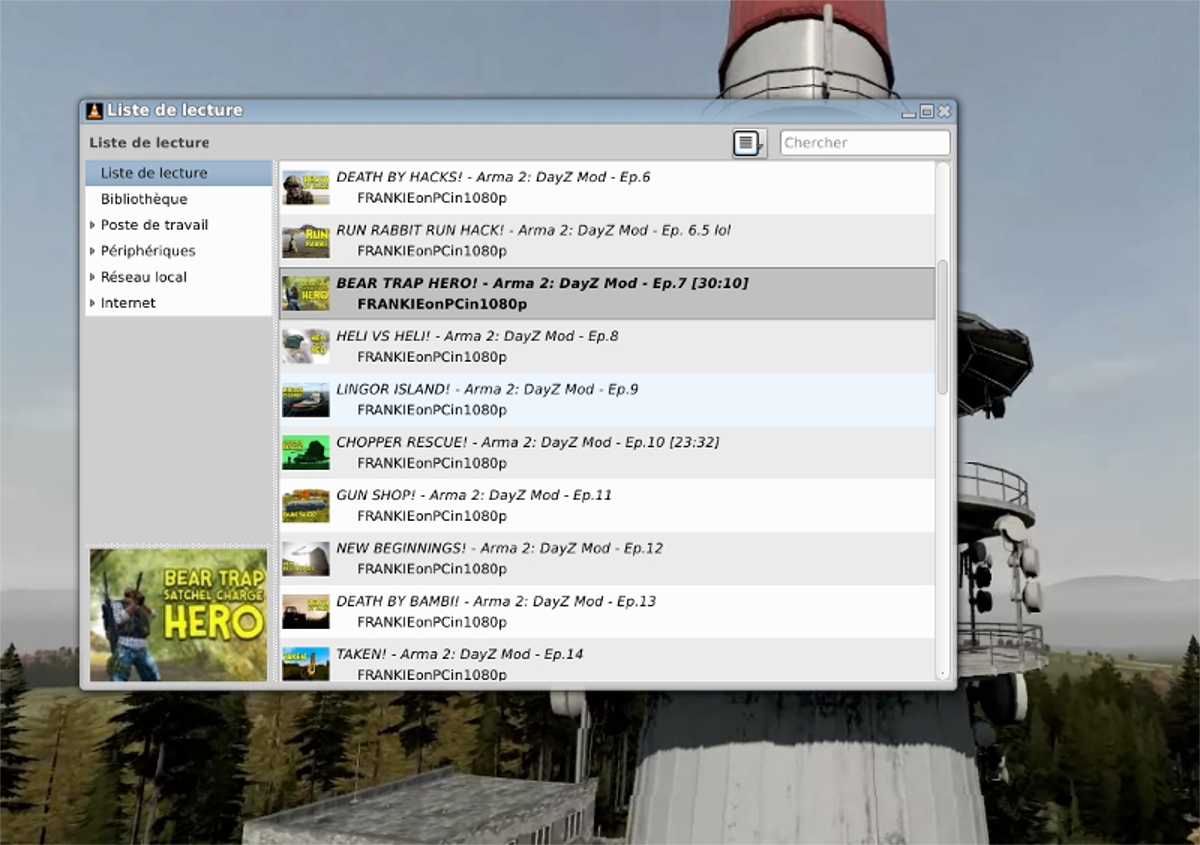
أحب يوتيوب ولكن أكره الموقع؟ تثبيت البرنامج المساعد يوتيوب التشغيل في VLC! باستخدامه ، ستتمكن من تحميل مقاطع فيديو YouTube الفردية أو قوائم التشغيل بأكملها مباشرةً إلى مشغل الفيديو VLC المحلي.
تثبيت يوتيوب قائمة التشغيل
للحصول على قائمة تشغيل YouTube ، قم بتنزيل المكون الإضافي. ثم استخدام فيديو موسيقي لوضع البرنامج المساعد في المكان المناسب على جهاز الكمبيوتر الخاص بك.
cd ~/Downloads mv 149909-playlist_youtube.lua ~/.local/share/vlc/lua/playlist/
3. نشل قائمة التشغيل
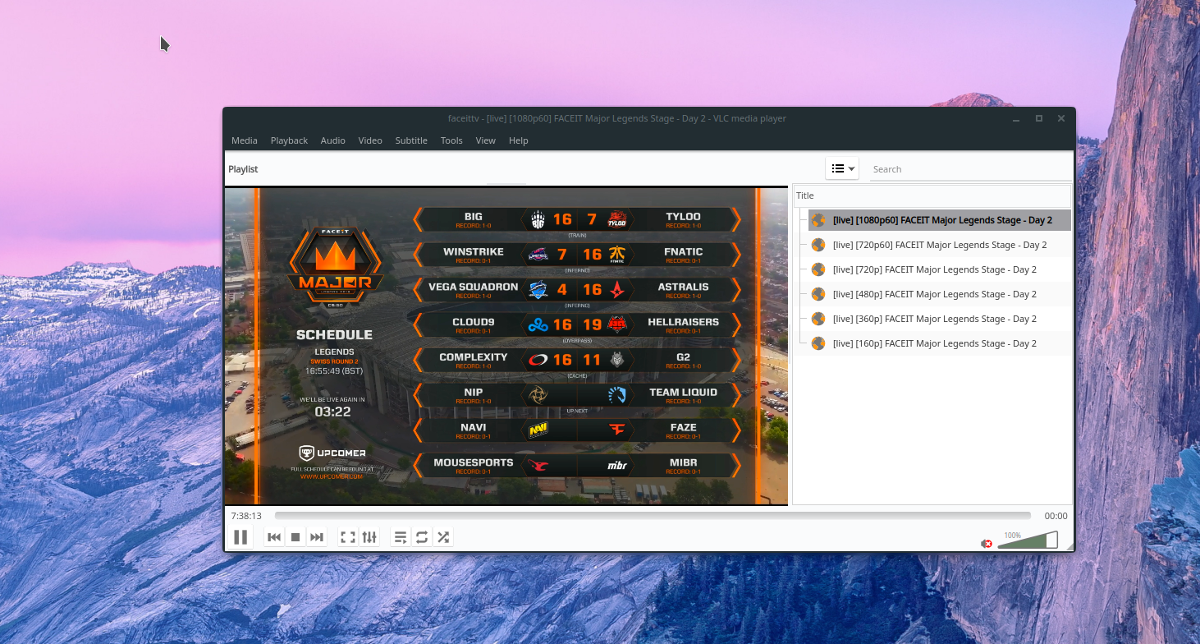
من خارج الصندوق ، يمكن لـ VLC تشغيل العديد من أنواع البث عبر الإنترنت. لا تتوافق بروتوكولات الدفق مثل RTP و RSTP و HTTP وغيرها مع مشغل الفيديو.
ومع ذلك ، إذا كنت من محبي منصة البث Twitch ، فلن تتمكن من التقاط مقاطع الفيديو المرئية المفضلة لديك أو البث المباشر دون المكون الإضافي Twitch Playlist.
البرنامج المساعد Twitch Playlist ممتازبالإضافة إلى VLC ، مع الأخذ في الاعتبار أن العديد من مستخدمي Linux يستخدمونه لأنواع مختلفة من البث المباشر ، لذلك فإن إضافة هذا المكون الإضافي أمر طبيعي فقط. تشمل الميزات مشاهدة البث المباشر ومقاطع الفيديو حسب الطلب ومجموعات الفيديو ومقاطع اللعبة.
تثبيت قائمة التشغيل Twitch
Twitch Playlist هو برنامج نصي Lua ، لذلك التثبيت سهل للغاية. لتثبيت ، قم بتنزيل ملف Twitch Lua ونقله إلى مكانه باستخدام فيديو موسيقي أمر.
cd ~/Downloads mv twitch.lua ~/.local/share/vlc/lua/playlist/
4. انقر للتشغيل / الإيقاف المؤقت
تتميز VLC بواجهة مستخدم بديهية للغاية ، ولكن دعنا نواجهها ؛ من الطبيعي جدًا النقر فوق الفيديو لإيقافه مؤقتًا.
هذا هو ما يفعله برنامج Click to play / pause لإيقاف VLC. يسمح للمستخدمين بإيقاف أو بدء مقطع فيديو بمجرد النقر فوق المحتوى.
تثبيت انقر للتشغيل / الإيقاف المؤقت
أولاً ، قم بتثبيت حزمة "Git" ، وجميع تبعيات المكون الإضافي على جهاز كمبيوتر يعمل بنظام Linux.
أوبونتو
sudo apt install git build-essential pkg-config libvlccore-dev libvlc-dev
ديبيان
sudo apt-get install git build-essential pkg-config libvlccore-dev libvlc-dev
قوس لينكس
sudo pacman -S git base-devel
فيدورا
sudo dnf install git su - dnf groupinstall "Development Tools" "Development Libraries"
زحمة
sudo zypper install git sudo zypper in -t devel
مع التبعيات التي تم الاعتناء بها ، قم ببناء البرنامج المساعد وتثبيته.
git clone https://github.com/nurupo/vlc-pause-click-plugin.git cd vlc-pause-click-plugin make sudo make install
لتمكين المكوّن الإضافي ، شغّل تفضيلات مسبقة في VLC ، انقر فوق "Video" وحدد المربع بجوار "Pause / Play video on click click".
5. العنوان الفرعي الباحث
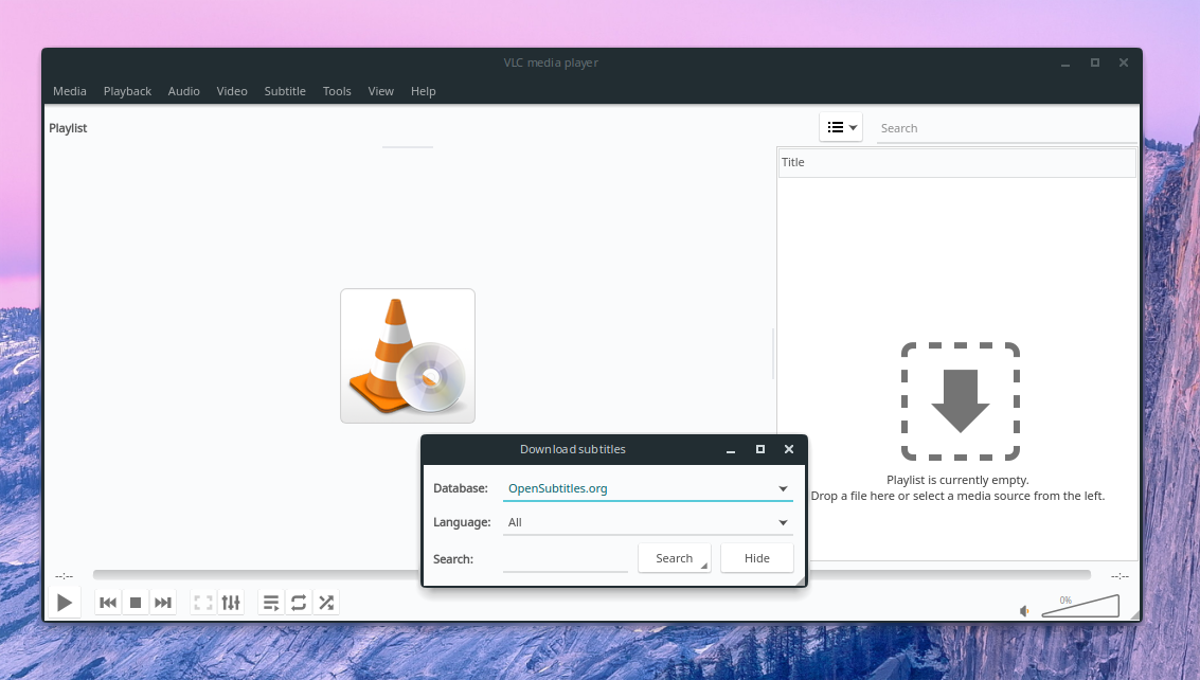
يمكن لـ VLC عرض ترجمات لمقاطع الفيديو والأفلام ، لكنها لا تقوم بعمل جيد للعثور عليها. هذا هو السبب في أن ملحق الباحث عن العنوان الفرعي مفيد جدًا.
البرنامج المساعد VLC يعمل عن طريق التفاعل مع OpenSubtitles.org. يبحث من خلال قاعدة بياناته الواسعة لمساعدتك في الحصول على ترجمة تحتاجها لمقاطع الفيديو التي تريدها.
يعمل الباحث عن العنوان الفرعي بشكل رائع على نظامي التشغيل MacOS و Windows ، لكنه أيضًا يتمتع بدعم ممتاز لنظام التشغيل Linux ، وهو أمر ممتاز حيث أن نظام Linux ليس لديه العديد من أدوات تنزيل الترجمة.
تثبيت مكتشف العنوان الفرعي
مثل العديد من الإضافات الموجودة في هذه القائمة ، فإن Subtitle finder هو ملف نصي لوا.
لبدء التثبيت لـ الباحث عن العنوان الفرعي ، ستحتاج إلى التوجه إلى صفحة البرنامج المساعد الرسمية على VideoLAN.org.
انقر فوق علامة التبويب "الملفات" وقم بتنزيلها 141787-subtitles-mod.lua.
بمجرد الانتهاء من تنزيل Subtitle finder على جهاز Linux ، افتح نافذة طرفية واستخدم القرص المضغوط أمر للانتقال إلى مجلد ~ / التنزيلات.
cd ~/Downloads
باستخدام فيديو موسيقي القيادة ، ونقل 141787-subtitles-mod.lua الملف في مكانه في المجلد الصحيح.
mv 141787-subtitles-mod.lua ~/.local/share/vlc/lua/extensions/
6. الحصول على معلومات الفيلم
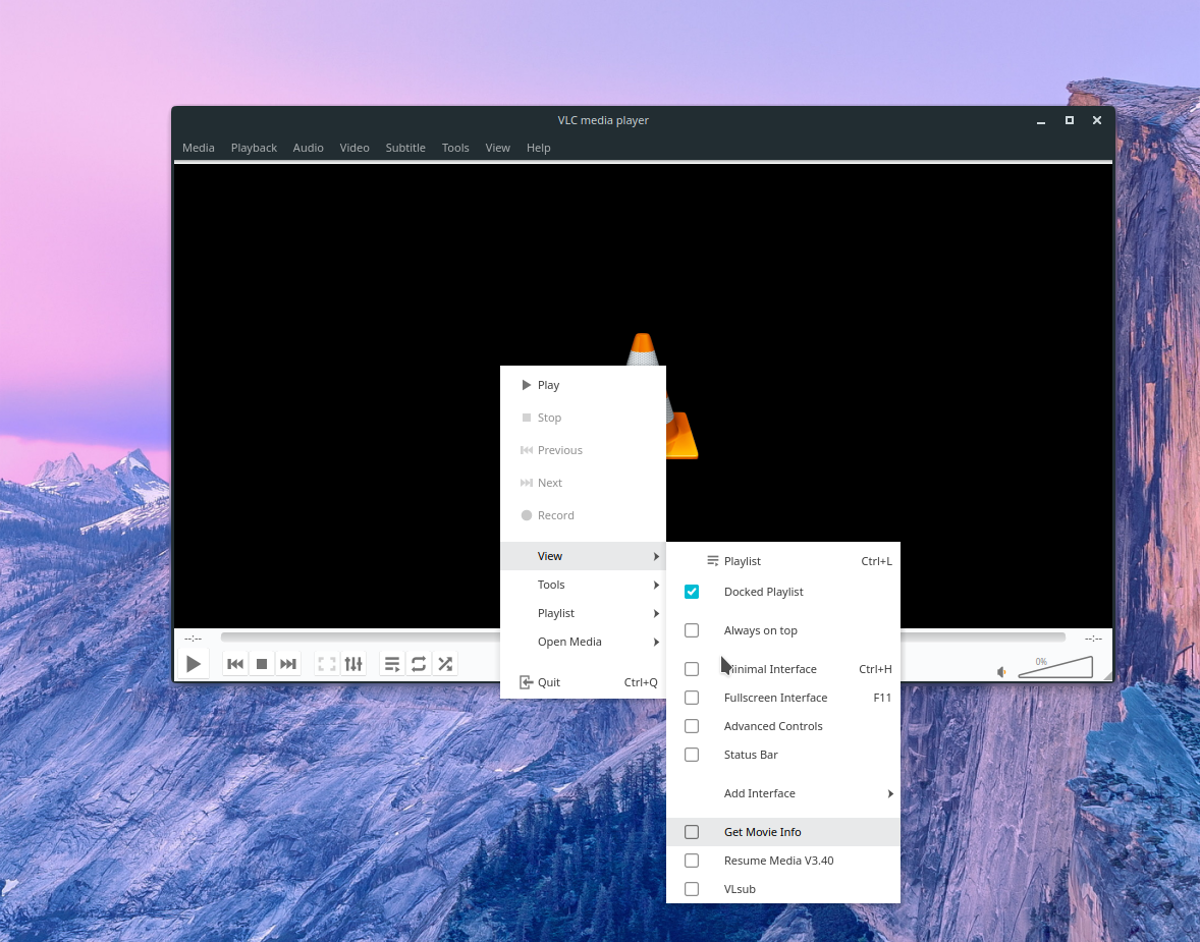
يمكن لـ VLC تشغيل أي ملف فيديو أو قرص DVD وما إلى ذلك. ومع ذلك ، ليس لديها القدرة الحقيقية على توفير المعلومات ذات الصلة بها. إن عدم معرفة الفيلم الذي تشاهده في تطبيق VLC يمكن أن يكون مزعجًا جدًا.
أفضل طريقة لإصلاح هذه المشكلة لمستخدمي Linux على VLC هي تثبيت ملحق Get Movie Info. إنها أداة بسيطة يمكنها العثور بسرعة على معلومات حول ما تشاهده في VLC.
تثبيت الحصول على معلومات الفيلم
التحميل يصل الحصول على معلومات الأفلام على VLC بشكل أكبر قليلاً من أكثر. قبل تثبيت الامتداد ، ستحتاج إلى الحصول على مفتاح واجهة برمجة تطبيقات OMDb.
للحصول على مفتاح API ، انتقل إلى موقع الويب OMDb واملأ النموذج. تأكد من النقر فوق الخيار "مجانًا".
قم بتنزيل الامتداد وتثبيته على VLC باستخدام الأوامر التالية.
cd ~/Downloads mv GetMovieInfo.lua ~/.local/share/vlc/lua/extensions/
بعد ذلك ، قم بتحميل أي ملف فيديو وانقر عليه بزر الماوس الأيمن. حدد خيار "عرض" ، وانقر على "الحصول على معلومات الفيلم".
في هذه المرحلة ، سيُطلب منك إدخال مفتاح واجهة برمجة تطبيقات OMDb. القيام بذلك. عندما يتم تحميل مفتاح API لأعلى ، سيتمكن VLC من استخدام Get Movie Info.
خاتمة
يمنح VLC مستخدمي Linux تجربة مشاهدة فيديو ممتازة لا يمكن لمشغلي الفيديو الآخرين تقديمها. عندما يقترن الإضافات في هذه القائمة ، يصبح مشغل الوسائط VLC غير قابل للتوقف!













تعليقات